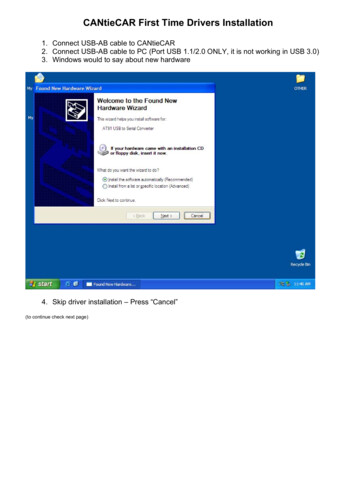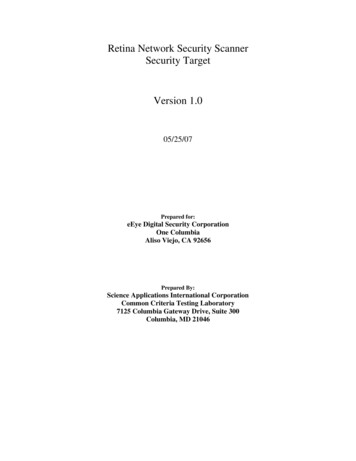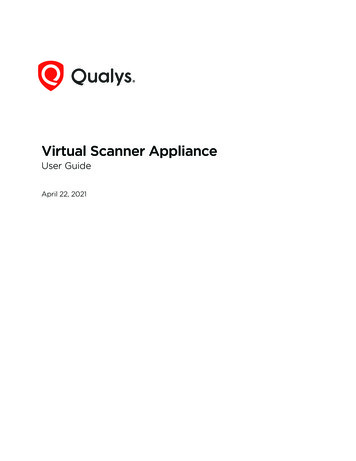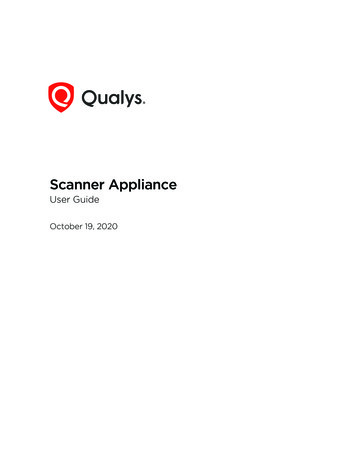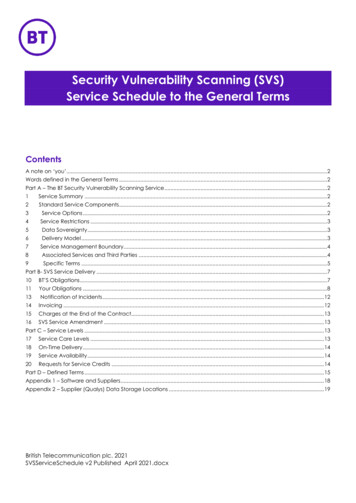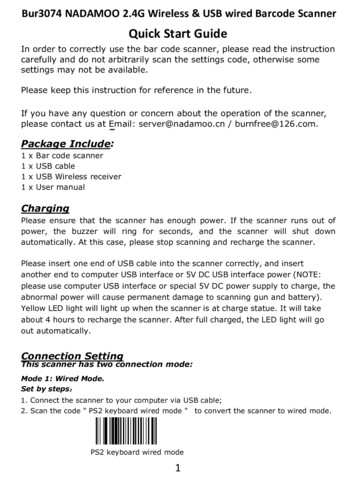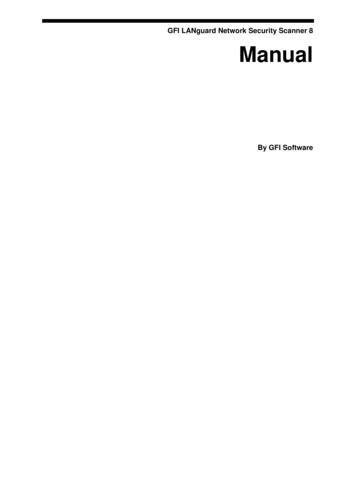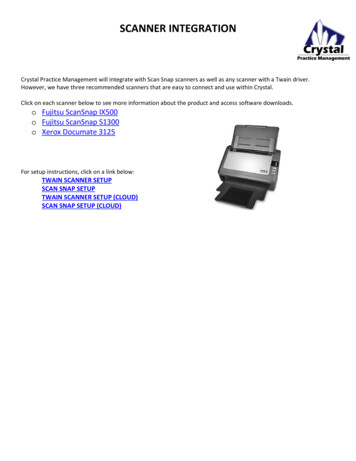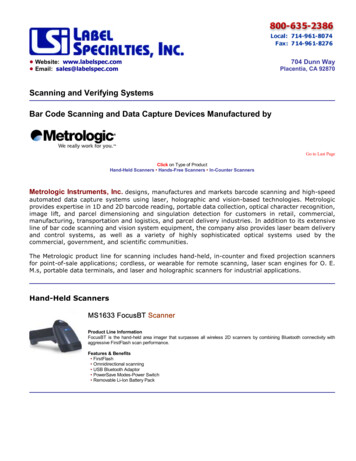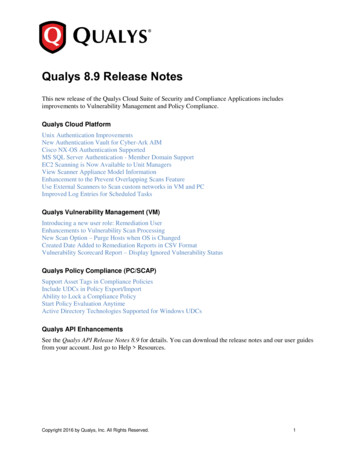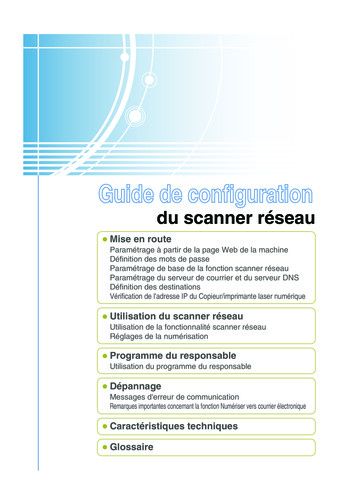
Transcription
Guide de configurationdu scanner réseau Mise en routeParamétrage à partir de la page Web de la machineDéfinition des mots de passeParamétrage de base de la fonction scanner réseauParamétrage du serveur de courrier et du serveur DNSDéfinition des destinationsVérification de l'adresse IP du Copieur/imprimante laser numérique Utilisation du scanner réseauUtilisation de la fonctionnalité scanner réseauRéglages de la numérisation Programme du responsableUtilisation du programme du responsable DépannageMessages d'erreur de communicationRemarques importantes concernant la fonction Numériser vers courrier électronique Caractéristiques techniques Glossaire
Mise en routeAvant de pouvoir utiliser les fonctionnalités de scanner réseau, vous devez configurer les aspectssuivants du logiciel :1. Définition des mots de passeDéfinissez un mot de passe administrateur et un mot de passe pour chaque utilisateur qui pourra êtreamené à utiliser la machine comme scanner réseau. (Les mots de passe sont facultatifs et peuventêtre omis s'ils sont inutiles.)2. Paramétrage de base de la fonction scanner réseauSélectionnez la méthode de transmission associée à la fonctionnalité scanner réseau et définissez lesparamètres de la fonction Numériser vers courrier électronique.3. Paramétrage du serveur de courrier électronique et du serveur DNSDéfinissez vos paramètres de serveur de courrier électronique et de serveur DNS pour les besoinsdes méthodes de transmission utilisées.4. Définition des destinationsDéfinissez les destinations ou destinataires auxquels vous allez être amené à envoyer des imagesnumérisées.Paramétrage à partir de la page Web de la machineVous pouvez accéder au serveur Web intégré au Copieur/imprimante laser numérique pourparamétrer les fonctions détaillées ci-dessus.1Lancez votre navigateur Web.2Dans la barre "Adresse" de votre navigateur Web, tapez (comme URL)l'adresse IP de votre Copieur/imprimante laser numérique. Navigateurs pris en charge :Netscape Navigator version 4.0 ou ultérieureInternet Explorer version 4.0 ou ultérieure Si vous ignorez cette adresse IP, imprimez la page état réseau de votre copieurnumérique. ( Vérification de l'adresse IP du Copieur/imprimante laser numérique) Une fois la connexion établie, la page Web (page de informations concernant la machine)apparaît dans votre navigateur Web.1
Mise en routeA propos de la page WebLa définition des paramètres se fait sur cette page Web comme expliqué ci-dessous. Un menu apparaît surla gauche de la page Web. Cliquez sur les options de ce menu pour définir les informations correspondantes.Pour plus de détails sur ces procédures de paramétrage, cliquez sur "Aide" ( ). Lisez le contenu del'aide avant de spécifier vos paramètres.MenuLes noms des paramètres à spécifier apparaissent ici. Cliquez sur un nom de paramètre, puis tapez ou sélectionnez sa valeur.Menu Gestion des destinations scanner ( Définition des destinations)Permet de configurer les fonctions Numériser vers FTP, Numériser vers FTP (Lien hypertexte), Numériser vers le poste de travailet Numériser vers courrier électronique ; permet aussi de modifier ou de supprimer des destinations définies précédemment.Configuration des mots de passe ( Définition des mots de passe)Permet de définir des mots de passe pour sécuriser les paramètres définis sur cette page Web.Configuration de la numérisation réseau ( Paramétrage de base de la fonction scanner réseau)Permet de sélectionner la méthode de transmission associée à la fonction de scanner réseau et deparamétrer la fonction Numériser vers courrier électronique.Réglages réseau ( Paramétrage du serveur de courrier et du serveur DNS)Permet de définir les paramètres du serveur de courrier électronique (e-mail), du serveur de noms de domaine (DNS) etdu serveur WINS associés aux fonctions Numériser vers courrier électronique et Numériser vers FTP (Lien hypertexte),et de définir un nom d'hôte pour remplacer l'adresse IP de la machine lors de la définition des destinations réseau.AideFournit des procédures détaillées pour chacun des paramètres du menu.REMARQUE Lorsque vous tapez des valeurs de paramètres dans la page Web ci-dessus, vous ne devezutiliser aucun des caractères suivants : & " #2
Mise en routeDéfinition des mots de passeIl est possible de définir des mots de passe pour limiter les accès à la page Web et sécuriser ainsi lesparamètres qui s'y trouvent spécifiés.Notez que ces mots de passe ne sont pas indispensables ; la fonctionnalité scanner réseau peutaussi être utilisée sans mot de passe.Il est possible de spécifier un mot de passe administrateur et un mot de passe pour chaqueutilisateur. Avec un mot de passe utilisateur, on peut accéder à la page Web et définir, modifier ousupprimer des adresses de destination dans le menu de Gestion des destinations scanner ( àla section "A propos de la page Web"), par contre, on ne peut pas accéder au menu Configuration.Pour définir un mot de passe, cliquez sur "Mots de passe" dans le menu de la page Web ( à lasection "A propos de la page Web"). Pour plus de détails sur la procédure exacte, consultez l'"Aide"( à la section "A propos de la page Web").REMARQUES Les mots de passe doivent être composés d'un maximum de 7 caractères qui ne peuvent êtreque des lettres (sans accent) ou des chiffres. Le système fait la différence entre majuscules etminuscules. La première fois que vous définissez un mot de passe, entrez "Sharp" comme "Ancien mot depasse administrateur". Si vous activez la restriction d'accès par mot de passe sans définir aucun mot de passe, lesanciens mots de passe restent en vigueur. Si aucun mot de passe n'a été défini sur la machine,le mot de passe par défaut "Sharp" fonctionnera. Une fois la restriction d'accès par mot de passe en vigueur, un mot de passe vous serademandé à chaque fois que vous tenterez d'accéder à une page Web contenant desparamètres sécurisés. Comme "Nom d'utilisateur", tapez "user" pour accéder à une page entant que simple utilisateur, ou bien tapez "admin" pour y accéder en tant qu'administrateur.Paramétrage de base de la fonction scanner réseauCliquez sur "Numérisation réseau" dans le menu de la page Web ( à la section "A propos de lapage Web"), puis sélectionnez la méthode de transmission à utiliser pour l'envoi des donnéesd'image numérisées par le Copieur/imprimante laser numérique. Cochez la case correspondant à laméthode désirée (cliquez sur la case pour y faire apparaître une marque), puis fournissez lesparamètres demandés.La fonction Numériser vers courrier électronique utilise le protocole SMTP pour envoyer les donnéesd'image sous forme de fichier joint à un message de courrier électronique (e-mail). Pour paramétrerla fonction Numériser vers courrier électronique, cliquez sur "Réglages réseau" dans le menu de laà la section "A propos de la page Web").page Web ( Pour plus de détails sur la façon de procéder, consultez l'"Aide" ( à la section "A propos de lapage Web").REMARQUE L'emploi de la fonction "Numériser vers courrier électronique" est soumis à certainesrestrictions. Assurez-vous d'avoir lu la section "Remarques importantes concernant la fonctionNumériser vers courrier électronique" avant d'utiliser cette fonction.3
Mise en routeParamétrage du serveur de courrier et du serveur DNSLes messages de courrier électronique envoyés avec la fonction Numériser vers courrier électroniqueou avec la fonction Numériser vers FTP (Lien hypertexte) utilisent le protocole SMTP. Pour pouvoirutiliser l'une ou l'autre de ces méthodes de transmission, vous devez d'abord avoir paramétré cesfonctions en cliquant sur "Réglages réseau" de la page Web, puis sur "Courrier électronique" dansl'écran qui s'est affiché, et enfin renseigné la partie "Configuration du courrier électronique".Si vous avez entré un nom d'hôte dans l'un des champs "Serveur de courrier électronique primaire" ou "Serveur decourrier électronique secondaire" dans la partie "Configuration du courrier électronique", vous devez cliquer sur le lien"DNS", puis renseigner les paramètres du serveur de noms de domaine (DNS) dans la partie "Configuration du DNS".Si vous avez entré un nom d'hôte dans "Nom d'hôte ou adresse IP" lors de l'enregistrement d'unedestination pour l'une des fonctions "Numériser vers FTP", "Numériser vers FTP (Lien hypertexte)"ou "Numériser vers un bureau", vous devez aussi spécifier les paramètres du serveur de noms dedomaine (DNS) dans la partie "Configuration du DNS".Définition des destinationsVous devez définir les destinations de vos données d'image, telles que les noms et adresses réseau des destinatairesà qui vous allez envoyer les images que vous aurez numérisées avec le Copieur/imprimante laser numérique.200 destinations* au maximum peuvent être définies pour chacune des méthodes de transmission. Pour définirune destination, cliquez sur "Gestion des destinations scanner" ( à la section "A propos de la page Web")dans le menu de la page Web. Vous pouvez aussi cliquer sur "Courrier électronique", "FTP" ou "Poste detravail", puis définissez les destinations. Pour plus de détails sur ces procédures de paramétrage, de modifier etde supprimer des destinations, Lisez le contenu de l'aide ( à la section "A propos de la page Web").Gestion des destinations scannerCe menu permet de définir, de modifier et de supprimer des destinations ou destinataires pourchacune des méthodes de transmission.Courrier électroniquePermet de définir des adresses e-mail pour la fonction "Numériser vers courrier électronique".Si vous entrez plusieurs adresses e-mail*, séparez-les par un point-virgule (;) ou une virgule (,).Pour pouvoir exécuter la fonction "Numériser vers courrier électronique", les paramètres du serveurde courrier électronique doivent avoir été définis au préalable. Cliquez sur "Réglages réseau" sur lapage Web, puis sur "Courrier électronique" dans l'écran qui apparaît, et enfin entrez les paramètresrequis dans la section "Configuration du courrier électronique".* Il est possible de regrouper des adresses de courrier électronique en créant des groupes d'adresses, àraison de 200 adresses maximum par groupe. Notez que l'utilisation de groupes réduit quelque peu lenombre maximal de destinations (200 normalement) qui peuvent être préenregistrées dans la machine.FTPPermet de définir un serveur FTP comme destination pour les besoins de la fonction Numériser vers FTP.Si vous cochez la case "Activer le lien hypertexte vers le serveur FTP auquel le courrier électroniqueest destiné", vous pourrez envoyer un vers courrier électronique à l'adresse que vous avez entrée dansle champ "Adresse de courrier électronique" pour indiquer au destinataire l'emplacement et le formatde fichier de l'image que vous avez numérisée (fonction "Numériser vers FTP (Lien hypertexte)").Ce courrier électronique contiendra un lien menant à l'emplacement où se trouvent les données del'image numérisée, et si le serveur FTP en question n'exige pas de nom d'utilisateur ni de mot de passe(serveur anonyme), le destinataire pourra afficher l'image en cliquant simplement sur ce lien.Si vous avez entré un nom d'hôte dans "Nom d'hôte ou adresse IP", vous devez aussi spécifier lesparamètres du serveur de noms de domaine (DNS) ou du serveur WINS. Cliquez sur "Réglagesréseau" et entrez les paramètres requis dans la partie "Configuration du DNS". Pour pouvoir exécuterla fonction "Numériser vers FTP (Lien hypertexte)", vous devez aussi avoir cliqué sur "Courrierélectronique" et avoir renseigné les paramètres du serveur de courrier électronique dans la partie"Configuration du courrier électronique".4
Mise en routePoste de travailPermet de définir une destination de type ordinateur personnel (numéro de port, etc.) à utiliser avec lafonction "Numériser vers le poste de travail".Les destinations de la fonction Numériser vers le poste de travail peuvent aussi être définies à partirde l'écran de configuration qui apparaît lorsqu'on redémarre l'ordinateur après avoir installé le logicielNetwork Scanner Tool. Les destinations ainsi définies sur l'écran de configuration de Network ScannerTool n'ont pas besoin d'être définies à nouveau à partir de la page Web. Pour plus de détails, voir lemanuel de l'utilisateur de Network Scanner Tool ( "Guides de l'utilisateur des programmesd'application" dans le MODE D'EMPLOI).Si vous avez entré un nom d'hôte dans "Nom d'hôte ou adresse IP", vous devez aussi spécifier lesparamètres du serveur de noms de domaine (DNS) ou du serveur WINS. Cliquez sur "Réglagesréseau" et entrez ces valeurs de paramètres dans la partie "Configuration du DNS".Toute destination ainsi prédéfinie figurera par la suite parmi les choix proposés sur le tableau de borddu Copieur/imprimante laser numérique lors de l'envoi de données de numérisation.REMARQUE Avant de tenter de définir, de modifier ou de supprimer des destinations, assurez-vous quel'écran de sélection de destination n'est pas affiché sur le tableau de bord du Copieur/imprimante laser numérique. En effet, toute modification ou suppression d'une destination estimpossible lorsque cet écran est affiché sur le copieur numérique.Vérification de l'adresse IP du Copieur/imprimante laser numériquePour connaître l'adresse IP du Copieur/imprimante laser numérique que l'on s'apprête à utilisercomme scanner réseau, il faut imprimer sa "Page état réseau" à partir du tableau de bord de lamachine, comme expliqué ci-après.1Appuyez sur la touche IMPRESSION pour afficher l'écran du modeimprimante.2Assurez-vous que le voyant DONNEES, juste au-dessus de la toucheIMPRESSION, est éteint (aucun travail d'impression n'est en cours),puis appuyez sur la touche FONCTION SPECIALE.5
Mise en route3Sélectionnez "CONFIGURATION" puis appuyez sur la touche OK.FONCTION SPECIALECONFIGURATIONREG. TAILLE PAP.CONTRASTE AFFICH.PROG. RESPONSABLE4Appuyez sur la touche pour sélectionner "MENU TEST IMPRES." puisappuyez sur la touche OK.CONFIGURATIONMENU PRINCIPALMENU INTERFACEMENU PS3MENU TEST IMPRES.5Appuyer sur la touche pour sélectionner "PAGE ETAT RESEAU" puisappuyer sur la touche OK. La page état réseau s'imprime.MENU TEST IMPRES.PAGE DECONFIGURATIONPAGEETAT RESEAU6
Utilisation du scanner réseauCe chapitre explique comment utiliser la fonctionnalité scanner réseau à partir du tableau de bord duCopieur/imprimante laser numérique. Cette fonctionnalité permet de convertir des informations surpapier telles que des photos ou des documents manuscrits ou imprimés en données d'image, etd'envoyer ces dernières à un serveur de fichiers ou à son propre ordinateur personnel via un réseaud'entreprise (intranet) ou via Internet.Pour pouvoir envoyer ces données d'image à l'aide de la fonctionnalité scanner réseau, il fautsélectionner une destination préenregistrée (nom de destination) sur le tableau de bord du Copieur/imprimante laser numérique.Il existe trois méthodes de transmission possibles pour envoyer ces données d'image sur le réseau :1. Envoyer (copier) l'image numérisée dans un répertoire spécifié d'un serveur FTP sur le réseau(fonction Numériser vers FTP).2. Envoyer l'image numérisée sur le "bureau" d'un ordinateur personnel connecté au réseau (Numériservers le poste de travail).3. Envoyer l'image numérisée à une destination de messagerie électronique (Numériser vers courrierélectronique).REMARQUES L'emploi de la fonction "Numériser vers courrier électronique" est soumis à certainesrestrictions. Assurez-vous d'avoir lu la section "Remarques importantes concernant la fonctionNumériser vers courrier électronique" avant d'utiliser cette fonction. Pour pouvoir utiliser la fonction "Numériser vers le poste de travail", il faut avoir au préalableinstallé le logiciel contenu sur le CD-ROM fourni. ( "Installation du logiciel" dans le MODED'EMPLOI)Utilisation de la fonctionnalité scanner réseau1Appuyez sur la touche SCAN. Le voyant SCAN s'allume et l'écran principal du mode scanner apparaît.Rég. original.TIFF G4SIMPLE300 dpi7
Utilisation du scanner réseau2Insérez l'original dans le chargeur automatique de documents ou dansle chargeur automatique de documents recto verso, ou bien placezvous-même le document sur la vitre d'exposition. Pour plus de détails sur la façon de charger ou de disposer les originaux, reportez-vous aumanuel de votre Copieur/imprimante laser numérique. Si vous placez vous-même le document sur la vitre, tournez-le face à numériser vers lebas. Au contraire, si vous utilisez un chargeur automatiquement de document, insérezvotre original face à numériser vers le haut. ( Orientation de l'image et chargement dedocuments standard) Si votre Copieur/imprimante laser numérique est équipé d'un chargeur automatiqued'originaux recto-verso (RSPF) et que vous souhaitez numériser un document rectoverso, sélectionnez l'option de numérisation recto-verso. ( Paramétrage d'unenumérisation recto-verso (chargeur optionnel installé))3Au besoin, sélectionnez un réglage de qualité, de densité, de résolution,de format de fichier et/ou de taille d'original. Les réglages par défaut (initiaux) sont les suivants : Qualité Texte/Photo ; Densité Auto ; Résolution 300 dpi, Format TIFF G4 Simple. ( Réglages de la qualité et de ladensité, Réglage de la résolution, Réglage du format de fichier) Si l'original est plus petit qu'un format A5 ou 5-1/2" x 8-1/2", la taille de l'originaln'apparaîtra pas correctement, voire pas du tout, sur le tableau de bord. Dans ce cas,appuyez sur la touche ORIGINAL pour spécifier la taille de votre original. ( Réglage dela taille de l'original (surface à numériser)) Si aucun réglage n'a lieu d'être modifié, passez à l'étape 4.4Appuyez sur la touche ADRESSE8
Utilisation du scanner réseau5Sélectionnez la destination puis appuyez sur la touche. Les destinations préenregistrées sont classées dans l'ordre alphabétique et regroupées àl'aide d'onglets (groupes de premières lettres). Appuyez sur les touchespoursélectionner un onglet, puis sur les touchespour sélectionner une destination. Appuyez sur la touche . Une marque apparaît à côté de la destination choisie. Pourannuler une sélection, appuyez à nouveau sur la touchepour supprimer la marque.ABCXXXXXFTPXXXXX[#]:LISTE DETAIL[ ]:SELECTIONREMARQUES Les onglets défilent comme suit lorsqu'on appuie sur la touche[ABC] [DEF] : [VWX] [YZ]Pour revenir en arrière, appuyez sur la touche . La touche dièse (#) permet tour à tour d'afficher les détails de la destination sélectionnée et derevenir à la liste des destinations. La méthode de transmission enregistrée pour chaque destination est indiquée sur la droite parune icône.Numériser vers courrier électroniqueNumériser vers courrier électronique (groupe)Numériser vers FTPNumériser vers FTP (Lien hypertexte)Numériser vers le poste de travail Après avoir effectué vos sélections, pour contrôler la liste des destinations sélectionnées,appuyez sur la touchedans l'écran principal. La liste des destinations sélectionnéesapparaît.6Appuyez sur la touche OK. Seule la fonction Numériser vers courrier électronique permet de sélectionner plusieursdestinations (200 destinations au maximum). Pour spécifier plusieurs destinations,recommencez les étapes 5 et 6.9
Utilisation du scanner réseau7Appuyez sur la touche DEPART.[Utilisation du chargeur automatique de documents optionnel] La transmission commence après que toutes les pages du document ont été numérisées.[Utilisation de la vitre d'exposition] Numérisez la première page de votre document. S'il y a d'autres pages à numériser,placez la page suivante sur la vitre puis appuyez sur la touche DEPART. Recommencezl'opération autant de fois qu'il y a de pages.Une fois la dernière page numérisée, appuyez sur la touche dièse (#) pour lancer latransmission.Si vous vous interrompez, au bout de 60 secondes d'inactivité, la machine mettraautomatiquement fin à la numérisation et lancera la transmission.REMARQUES Pour annuler une opération d'émission, appuyer sur la touche C ou la touche CA. Si "Lecture"ou "Envoi" apparaît sur l'afficheur de message quand on appuie sur la touche C ou CA, unmessage de confirmation de l'annulation apparaît. Sélectionner "OUI" puis appuyer sur latouche OK pour annuler l'opération. Appuyer sur la touche C pour sauvegarder le destinataireet les paramètres de numérisation. Si le nombre maximum de pages qu'il est possible de numériser à partir d'un original estexcédé, le message "Mémoire pleine." apparaît sur l'afficheur. Pour envoyer les donnéesnumérisées jusqu'à ce point, appuyer sur la touche OK. Pour annuler l'émission, appuyer sur latouche C ou CA. Si un problème de chargement se produit pendant la numérisation d'un document, enlever cedernier en procédant conformément aux instructions données sur l'afficheur de message. Pourreprendre l'opération de numérisation après résolution du problème, appuyer sur la toucheDEPART.10
Utilisation du scanner réseauRéglages de la numérisationAu moment où vous numérisez un document, vous pouvez modifier les réglages suivants : Qualité et densité (à régler selon le type de document et la luminosité requise.) Paramètres de résolution (permet de sélectionner la résolution pour la numérisation d'un original) Format (permet de sélectionner le format de fichier et le type de compression des donnéesd'image résultant de la numérisation, ainsi que la composition (en pages) du fichier d'image.) Taille de l'original (permet de spécifier la surface à numériser sur la vitre.) Numérisation recto-verso (permet de numériser des documents en recto-verso.)Réglages de la qualité et de la densité1Appuyez sur la touche QUALITE.2Sélectionnez la qualité requise (type de document) à l'aide des touches. Sélectionnez "TEXTE", "TEXTE/PHOTO" ou "PHOTO" selon le type du document à numériser.QUALITETEXTETEXTE/PHOTOPHOTOAUTOTEXTE : Document classique ne contenant que du texte.TEXTE/PHOTO : Document incluant à la fois du texte et des photos.PHOTO : Photo ou illustration.3Réglez ensuite la densité à l'aide des touches, puis appuyez sur la touche OK. L'indicateur de densité sur l'afficheur passe de AUTO à une échelle de cinq positions (réglage manuel). La densité aura besoin d'être augmentée si l'original est écrit ou annoté au crayon àpapier ou s'il est pâle ou écrit avec des caractères d'une couleur claire : appuyez alors surla touchepour déplacer l'indicateur vers l'icône . Au contraire, pour éclaircir un journal très dense ou quelque autre document foncé, appuyezsur la touche pour déplacer l'indicateur vers l'icône .QUALITETEXTETEXTE/PHOTOPHOTO11
Utilisation du scanner réseauRéglage de la résolution1Appuyez sur la touche RESOLUTION.2Appuyez sur les touchespour sélectionner la résolution désirée,puis appuyez sur la touche OK. Vous avez le choix entre 200, 300 et 600 dpi (points par pouce).RESOLUTION200 dpi300 dpi600 dpiREMARQUE La résolution est réglée initialement sur 300 dpi (valeur par défaut). Une résolution de 200 ou 300 dpiproduira des images suffisamment nettes avec la plupart des originaux de texte classique (200 dpicorrespond au mode "Fin" des télécopieurs classiques).La résolution 600 dpi n'a lieu d'être utilisée que lorsqu'il est nécessaire d'obtenir des images très nettes(détaillées), comme dans le cas de photos ou d'illustrations. Notez que plus la valeur de résolution estélevée, plus grands sont les fichiers de données, et que la transmission de très gros fichiers de donnéespeut poser des problèmes d'espace disque insuffisant sur le serveur (ou de dépassement d'une taille defichier limite imposée par l'administrateur réseau). En cas de problème d'échec de transmission,essayez de réduire le nombre de pages de votre fichier de document numérisé ou bien réduisez la taillede la surface à numériser (taille de l'original) ( Réglage de la taille de l'original (surface à numériser)).Réglage du format de fichier1Appuyez sur la touche FORMAT puis sélectionnez le type de fichier dedonnées à l'aide des touches. Vous avez le choix entre les formats de fichier TIFF et PDF dans chacun des modes decompression Non compressé, G3 et G4. Sélectionnez l'une des valeurs suivantes : "TIFF (non compressé)", "TIFF G3", "TIFF G4","PDF (non compressé)", "PDF G3" ou "PDF G4".FORMATTIFF G4PDFSIMPLETTES PAGES 1FICH.12
Utilisation du scanner réseau2Sélectionnez la composition (en pages) du fichier à l'aide des touchespuis appuyez sur la touche OK. Choisissez "SIMPLE" ou "MULTI".SIMPLE : Les images numérisées sont associées et réunies en un seul fichier multi-pages.MULTI : Un fichier est créé pour chaque page numérisée (le nombre de fichiers crééssera égal au nombre de pages numérisées).FORMATTIFF G4PDFMULTI1PAGE 1FICHIERREMARQUE S'il ne dispose pas du logiciel contenu sur le CD-ROM fourni pour ouvrir les fichiers d'imagesrésultant de la numérisation, le destinataire doit disposer d'un programme de visualisationcapable d'ouvrir les fichiers au format d'image spécifié précédemment.Le format d'image sélectionné par défaut est celui qui produit les fichiers les plus petits (TIFFG4). Si le destinataire ne parvient pas à ouvrir l'image, renvoyer l'image dans un autre formatpeut suffire à résoudre le problème.Réglage de la taille de l'original (surface à numériser)1Appuyez sur la touche ORIGINAL.2Réglez la surface à numériser (taille d'original) à votre convenance puisappuyez sur la touche OK. La surface à numériser peut être sélectionnée librement selon vos préférences. Parexemple, vous pouvez charger un document original au format A4 mais sélectionner B5comme "taille d'original" pour ne numériser qu'une partie de chaque page. La surface à numériser peut être sélectionnée indifféremment parmi les formats standarddes séries A et B ou parmi les formats en pouces. Sélectionnez AB ou Pouce à l'aide des touches, puis sélectionnez le format désiré àl'aide des touches.TAILLE ORIGINALABA3B4A4TAILLE ORIGINALPOUCE11 178½ 148½ 1313
Utilisation du scanner réseauParamétrage d'une numérisation recto-verso (chargeur optionnel installé)Si votre Copieur/imprimante laser numérique est équipé du chargeur automatique de documents rectoverso optionnel et que vous y avez chargé un document imprimé en recto-verso, procédez comme suitpour obtenir sa numérisation en recto-verso.1Appuyez sur la touche RECTO VERSO.2Sélectionnez "RECTO/VERSO" à l'aide de la touchepuis appuyez sur OK. L'écran permettant de sélectionner le type d'original recto-verso apparaît.NUMERISATION R/VRECTO SIMPLERECTO/VERSO3Sélectionnez le style de recto-verso à l'aide des touchesappuyez sur la touche OK.puis Sélectionnez "BROCHURE" ou "BLOC-NOTES" comme style de recto-verso. Appuyezsuroupour sélectionner l'un ou l'autre de ces styles.STYLE RECTO VERSOBROCHUREREMARQUE A propos des styles brochure et bloc-notesLe style brochure se caractérise par une reliure latérale, tandis que le style bloc-notes a sareliure sur le bord supérieur.BrochureBloc-notes14
Utilisation du scanner réseauOrientation de l'image et chargement de documents standardLorsque vous placez des documents directement sur la vitre d'exposition, placez-les face à numérisertournée vers le bas, contre le bord gauche de la vitre, haut des pages vers la gauche.Si vous utilisez un chargeur automatique de documents, placez vos documents face à numériser tournéevers le haut, au milieu du plateau d'alimentation, haut des pages vers la droite.[Vitre d'exposition][Chargeur automatique de documents]HautBasBasHautHautBasBasHautLes documents longs, tels que les formats A3, B4, 11" x 17" ou 8-1/2" x 14" ne peuvent être introduitsque dans le sens indiqué ci-dessous. Pour cette raison, l'image numérisée est permutée de 90 à lavisualisation sur un ordinateur.[Vitre d'exposition][Chargeur automatique de documents]HautHautBasBasREMARQUE Voici des exemples de documents orientés verticalement et horizontalement.Exemple d'original orientéà la verticaleExemple d'original orientéà l'horizontale15
Programme du responsableLe programme du responsable du scanner réseau permet de régler les paramètres suivants : Paramètres de numérisation par défaut (qualité/densité, résolution, format de fichier) Paramètres de contrôle des comptesUtilisation du programme du responsableLa procédure d'accès au Programme du responsable à partir du tableau de bord du Copieur/imprimante laser numérique est la même pour toutes les fonctions. Pour plus de détails, reportez-vousà la section Programme du responsable du manuel de votre Copieur/imprimante laser numérique.1 Appuyez sur la touche FONCTION SPECIALE, sélectionnez "PRG. CODE RESP." dans lemenu, puis appuyez sur la touche OK.2 Entrez votre code de responsable (5 chiffres).3 Sélectionnez "SCANNER" dans l'écran de sélection de mode, puis appuyez sur la toucheOK. L'écran du programme du responsable apparaît.MODE SCANNERREGLAGE INITIALCONTROLE COMPTEChangement des paramètres de numérisation par défautProcédez comme suit pour modifier les paramètres de numérisation par défaut (de sortie d'usine).1Sélectionnez "REGLAGE INITIAL" puis appuyez sur la touche OK.MODE SCANNERREGLAGE INITIALCONTROLE COMPTE2Sélectionnez "NOUV. PAR DEFAUT" puis appuyez sur la touche OK.REGLAGE INITIALNOUV. PAR DEFAUTREGLAGES USINE16
Programme du responsable3Sélectionnez le paramètre dont vous voulez changer la valeur pardéfaut, puis appuyez sur la touche OK. L'écran de réglage du paramètre que vous avez sélectionné apparaît. Changez-en lavaleur comme pour un simple réglage. ( Réglages de la numérisation) Lorsque vous appuyez sur la touche OK après avoir modifié ce paramètre, vous retournezà l'écran de sélection d'un paramètre. Vous pouvez donc continuer et modifier la valeurpar défaut d'un autre paramètre.NOUV. PAR DEFAUTQUALITERESOLUTIONFORMAT4Appuyez sur la touche RETOUR. La valeur entrée à l'étape 3 est désormais la nouvelle valeur par défaut.REMARQUE Pour retourner aux valeurs de réglage par défaut usine, appuyez sur "REGLAGES USINE"dans l'écran de l'étape 2 puis appuyez sur la touche OK. Sélectionnez "OUI" dans l'écransuivant qui apparaît sur le tableau de bord, puis appuyez sur la touche OK.Paramè
Guide de configuration Mise en route Paramétrage à partir de la page Web de la machine Définition des mots de passe Paramétrage de base de la fonction scanner réseau Paramétrage du serveur de courrier et du serveur DNS Définition des destinations Vérification de l'adresse IP du Copieur/imprimante laser numérique